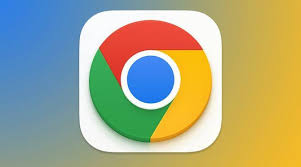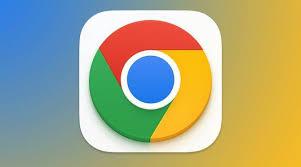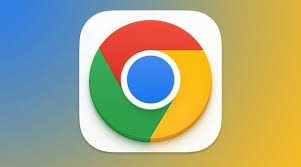许多用户在使用电脑时,会发现 Windows 开机后,谷歌浏览器(Google Chrome)会自动运行,不仅占用内存,还可能拖慢开机速度。尤其是装有扩展插件或登录多个账号的情况,自启带来的资源占用更加明显。
本文将从 系统设置、浏览器设置、任务管理器、启动项、注册表、服务项 等角度,全面讲解 如何关闭 Chrome 开机自启,适用于 Windows 10、Windows 11,大部分方法同样可用于 Windows 7。
若你正为 Chrome 开机自启动问题困扰,那么本文能帮你彻底解决。
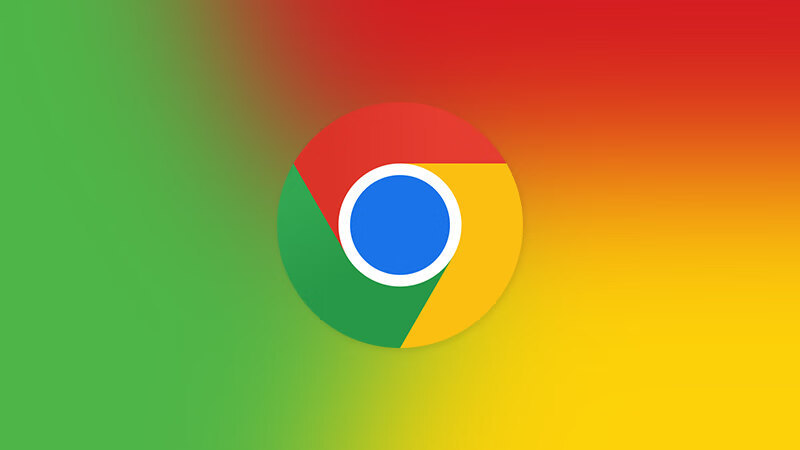
✅ 一、谷歌浏览器为什么会开机自启?
造成 Chrome 自动启动的原因主要包括:
| 原因 | 说明 |
|---|---|
| 系统启动项被添加 | Chrome 被加入 Windows 启动项 |
| Chrome 内部后台运行 | Chrome 默认允许后台运行扩展 |
| 启动任务计划 | Chrome 计划任务自动启动 |
| 软件捆绑设置 | 第三方软件连接启动 Chrome |
| 扩展程序触发 | 某些扩展设置自动运行 |
| 注册表中设置 | 注册表项自启 |
要彻底关闭 Chrome 的开机自启,需要逐项检查并停用。
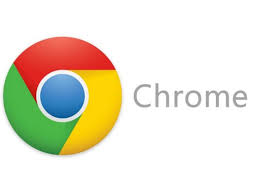
✅ 二、通过任务管理器禁用开机启动(最简单)
适用于:多数用户
操作步骤:
1)按键盘 Ctrl + Shift + Esc 打开任务管理器
2)点击 启动 选项卡
3)找到 Google Chrome / 谷歌浏览器
4)右键 → 禁用
✅ 立即生效,简单快速
⚠️ 若多个相关项,均需禁用
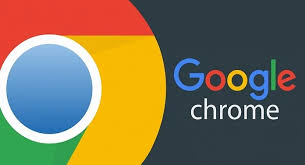
✅ 三、关闭 Chrome 后台运行功能
Chrome 默认会在关闭窗口后继续让扩展运行,因此会出现开机自启情况。
步骤:
1)打开 Chrome
2)点击右上角 ⋮ 三点菜单
3)选择 设置
4)找到 系统
5)关闭:
关闭“当 Chrome 关闭时继续后台运行应用”
✅ 能有效避免扩展导致自启
✅ 四、通过系统设置禁用启动项
Windows 系统可直接控制软件开机启动。
Windows 10/11 操作:
1)右键 任务栏 → 任务管理器
2)找到 启动
3)禁用 Chrome
与前一节相同,但若你是用户体验引导,可强调从设置进入:
设置→应用→启动→取消 Chrome 选项
✅ 无需打开 Chrome
✅ 五、关闭 Chrome“恢复上次会话”自动启动
若 Chrome 上次未正常关闭,系统会尝试自动恢复。
进入设置关闭:
1)Chrome → 设置
2)左侧:启动时
3)选择
✅ 打开新标签页
而非:
❌ 继续上次浏览
✅ 六、通过任务计划程序关闭自启
Chrome 可能自动创建计划任务,导致开机启动。
步骤:
1)按 Win + S 搜索:
任务计划程序
2)打开
3)点击左侧
任务计划程序库
4)找到 Google / Chrome
5)右键 → 禁用
✅ 防止自动更新触发自启
✅ 七、删除自启动文件夹中的 Chrome
操作:
1)按 Win + R
输入:
shell:startup
2)回车
3)如果看到 Chrome 快捷方式
→ 删除
✅ 彻底移除手动添加的启动项
✅ 八、通过注册表彻底禁用自启(进阶)
⚠️ 适合懂电脑的用户,不会请勿随意修改
步骤:
1)按:Win + R
输入:
regedit
2)进入:
HKEY_CURRENT_USER\Software\Microsoft\Windows\CurrentVersion\Run
3)右侧找到 Chrome 或 Google
→ 删除
✅ 彻底清除自启设置
⚠️ 修改前建议 备份注册表
✅ 九、检查 Chrome 扩展程序
有些扩展会自动触发 Chrome 启用,比如:
- 邮件通知
- 云同步
- VPN
- 聊天提示
关闭方法:
1)Chrome
2)输入:
chrome://extensions
3)逐项关闭不必要扩展
✅ 十、检查第三方软件绑定启动
部分国产软件会强制带 Chrome 启动,比如:
| 软件类型 |
|---|
| 游戏助手 |
| VPN工具 |
| 广告推送软件 |
| 安装包捆绑 |
解决方法:
- 卸载可疑软件
- 关闭其设置中的启动浏览器开关

✅ 十一、是否会影响使用?
关闭开机自启不会影响 Chrome 功能:
✅ 正常上网
✅ 扩展正常运行
✅ 收藏、历史不受影响
可能影响:
- 不再后台推送消息
但大多数用户都不需要后台通知,所以影响不大。
✅ 十二、常见问题 FAQ
❶ 关闭后 Chrome 还是会自启?
可能原因:
- 注册表未清除
- 扩展程序后台运行
- 任务计划程序未禁用
按本文排查即可解决。
❷ 会影响浏览器自动更新吗?
关闭开机自启 不影响
Chrome 会在运行时更新。
❸ 卸载 Chrome 是否能解决自启?
是,但不推荐。
先按教程关闭自启即可。
✅十三、如何检查是否成功关闭?
1)重启电脑
2)查看 Chrome 是否自动打开
若无,则关闭成功

✅十四、总结:最推荐的关闭方法
| 方法 | 效果 | 难度 |
|---|---|---|
| 任务管理器禁用启动项 | ✅✅✅ | ★ |
| Chrome 设置关闭后台 | ✅✅ | ★ |
| 删除启动文件夹 | ✅✅✅ | ★★ |
| 任务计划程序禁用 | ✅✅✅ | ★★ |
| 扩展管理 | ✅ | ★ |
| 修改注册表 | ✅✅✅ | ★★★ |
普通用户推荐:任务管理器 + Chrome后台关闭
高级用户推荐:检查计划任务 + 删除注册表
完成后,谷歌浏览器 将不再随系统启动,电脑速度明显提升。